- Autor Abigail Brown [email protected].
- Public 2023-12-17 06:45.
- Última modificación 2025-01-24 12:07.
Qué saber
- Todo el historial: en el menú de Chrome, seleccione Historial > Historial > Borrar datos de navegación. Desmarque todas las casillas excepto Historial de exploración > Borrar datos.
- Ciertos sitios web: en el menú de Chrome, elija Historial > Historial. Seleccione la casilla de verificación junto a los sitios web para borrar, luego elija Eliminar.
- Por fecha: en el menú de Chrome, seleccione Historial > Historial > Borrar datos de navegación> Avanzado. Seleccione un intervalo de tiempo. Elija Borrar datos.
Saber cómo borrar el historial de Internet en un Chromebook es útil para deshacerse de la información del sitio web almacenada en caché, controlar su uso de Internet y dificultar que otros controlen su uso. Aquí le mostramos cómo ubicar el historial del navegador de su Chromebook, cómo borrarlo todo de una vez, cómo borrarlo por sitio web y cómo borrarlo por fecha.
Cómo encontrar el historial del navegador Chromebook
-
Mientras estás en Chrome, abre una nueva pestaña de Google Chrome.

Image -
Haz clic en el menú de tres puntos en la esquina superior derecha de la pantalla.
Puede presionar (CTRL+ H) desde cualquier pestaña para acceder al Historial menú.

Image -
Pase el cursor sobre la opción Historial y seleccione Historial en el menú que aparece.

Image -
La pestaña que ve primero es la pestaña Chrome Historial, que muestra todo el historial de navegación de Chrome en el Chromebook que está utilizando actualmente.

Image -
Haga clic en Pestañas de otros dispositivos en el menú de navegación izquierdo para ver una vista de su historial de navegación de Google Chrome en otros dispositivos. Esto es útil para decidir cómo eliminar el historial de navegación, ya que es posible que desee conservar los datos del historial en otros dispositivos.

Image
Cómo borrar todo el historial del navegador Google Chrome a la vez
Por supuesto, también puede borrar todo el historial de su navegador Google Chrome a la vez si no hay nada específico que deba conservar. Siga estos pasos para hacerlo.
-
En el menú Borrar datos de navegación, permanece en la pestaña Básico.

Image -
Desmarque todo excepto Historial de navegación. Haga clic en el botón Borrar datos en la esquina inferior derecha de la ventana. Confirme que está seguro de que desea eliminar los datos si aparece una ventana de confirmación.

Image -
Ahora debería ver una pantalla que muestra que no tiene datos guardados en el historial de navegación.

Image
Cómo borrar el historial del navegador Google Chrome por sitio web
Si no desea eliminar todo el historial de navegación que tiene en Google Chrome, puede eliminar solo sitios web específicos. Todo lo que tiene que hacer es pasar el cursor sobre la casilla de verificación junto a cualquiera de los archivos de historial que desea eliminar. Haga clic en los que no desee y sus casillas se volverán azules. Desplácese hasta la esquina superior derecha de la pantalla y presione el botón Eliminar cuando haya elegido.
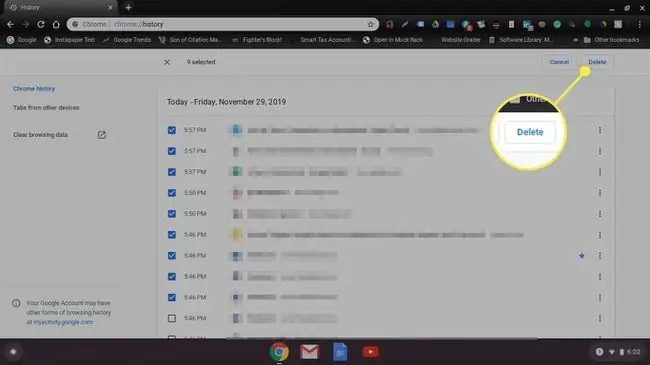
Aquí aparecerá una ventana de confirmación. Simplemente haga clic en Eliminar cuando esté listo para borrar el historial de navegación de su Chromebook.
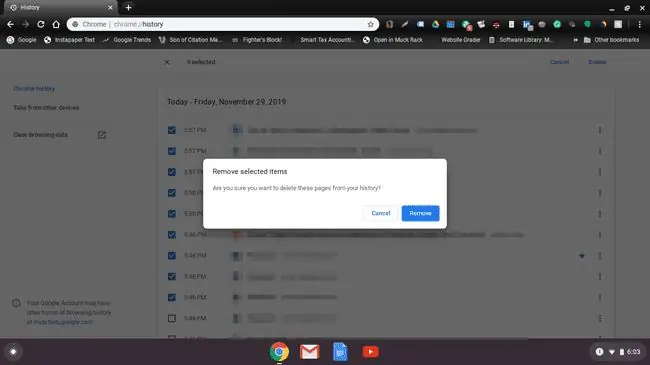
Cómo eliminar el historial del navegador Google Chrome por fecha
Si lo que intenta hacer es eliminar su historial de navegación de una fecha específica, puede hacerlo fácilmente. Simplemente haga clic en el enlace Borrar datos de navegación en el menú a su izquierda, debajo de Pestañas de otros dispositivos en la página principal de Historial. En la ventana que aparece, verá las pestañas Básico y Avanzado Haga clic en Avanzado para acceda al menú desplegable que incluye opciones de tiempo. Tendrás que desmarcar cualquier elemento de este menú que no desees eliminar.
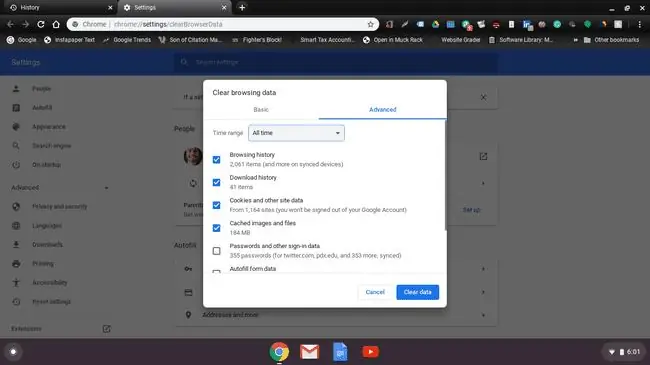
Seleccione Todo el tiempo para elegir cuánto tiempo atrás desea eliminar el historial del navegador Chrome. Puede mantenerlo como está o puede seleccionar otra opción hasta la última hora.






